Tách âm thanh trong CapCut PC có khó không?

Tách âm thanh trong CapCut PC là thao tác đơn giản nhưng cực kỳ hữu ích với những ai muốn làm chủ phần âm thanh trong video. Nếu bạn đang tìm cách tách âm thanh gốc ra khỏi video trên CapCut PC để chỉnh sửa nội dung linh hoạt hơn, thì bài viết này chính là dành cho bạn. Hãy theo dõi từng bước thực hiện cụ thể cùng Sforum ngay sau đây.
Tính năng tách âm thanh trong CapCut PC
Tính năng tách âm thanh trong CapCut PC cho phép người dùng nhanh chóng bóc tách phần âm thanh ra khỏi video gốc chỉ với vài thao tác đơn giản. Đây là lựa chọn tiện lợi nếu bạn muốn thay đổi nhạc nền, chèn lời thoại mới hoặc chỉnh sửa âm thanh riêng biệt để video thêm chuyên nghiệp.
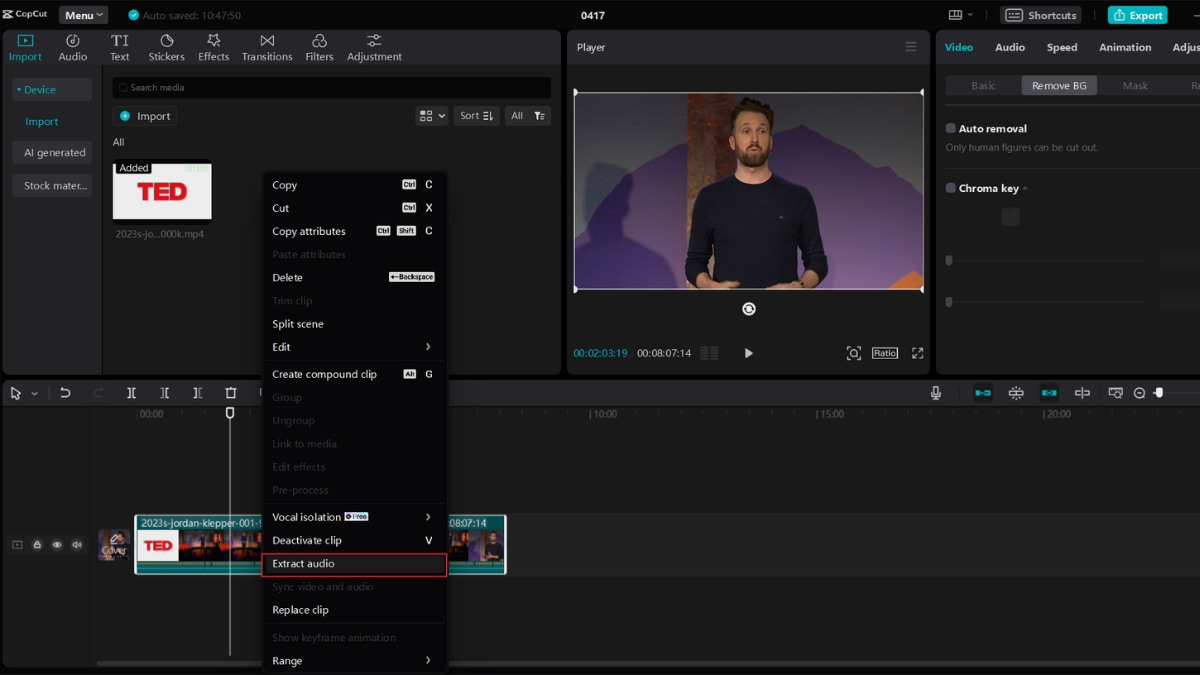
Ngoài ra, tính năng này còn giúp bạn dễ dàng thực hiện cách tách âm thanh gốc ra khỏi video trên CapCut PC mà không cần dùng đến phần mềm phức tạp. CapCut PC tích hợp sẵn công cụ xử lý âm thanh trong giao diện dễ dùng, phù hợp cho cả người mới và người đã quen chỉnh sửa.
Tách âm thanh trong CapCut PC dễ hay khó?
Thực tế, việc thực hiện cách tách âm thanh ra khỏi video trên CapCut PC không hề phức tạp như nhiều người nghĩ. Nhờ vào thiết kế giao diện thân thiện và các thao tác đơn giản, CapCut PC cho phép bạn xử lý phần âm thanh một cách dễ dàng mà không cần đến kỹ năng chỉnh sửa chuyên sâu.

Nếu bạn chưa từng sử dụng phần mềm này trước đó, có thể sẽ hơi bỡ ngỡ trong lần đầu thao tác. Nhưng yên tâm nhé, chỉ cần làm theo hướng dẫn từ Sforum, bạn sẽ nhanh chóng làm quen với quy trình tách âm thanh trong CapCut và áp dụng được ngay.
Bạn nên chuẩn bị cho mình một chiếc Laptop có cấu hình mạnh để dễ dàng tách âm thanh gốc trên Capcut PC. Xem ngay các dòng Laptop đang được ưa chuộng tại CellphoneS dưới đây:
[Product_Listing categoryid="1055" propertyid="" customlink="https://cellphones.com.vn/laptop/do-hoa.html" title="Tham khảo danh sách laptop đồ họa - kỹ thuật được quan tâm tại CellphoneS!"]
Các bước chi tiết tách âm thanh trong video bằng Capcut
Từ lúc mở CapCut đến khi xuất video, mỗi thao tác đều cần thực hiện đúng chuẩn. Cùng Sforum tìm hiểu ngay 4 bước đơn giản để tách âm thanh ra khỏi video trên CapCut PC một cách nhanh chóng và hiệu quả nhé.
Chuẩn bị video và khởi động CapCut PC
Trước tiên, hãy khởi động ứng dụng CapCut trên máy tính của bạn. Tại màn hình chính, nhấn vào mục “Dự án mới” (New Project) để tiến hành tạo video. Tiếp theo, click vào nút “Nhập” (Import) để đưa video cần tách âm thanh vào phần mềm. Sau khi video được tải lên, bạn kéo thả nó vào thanh timeline bên dưới.
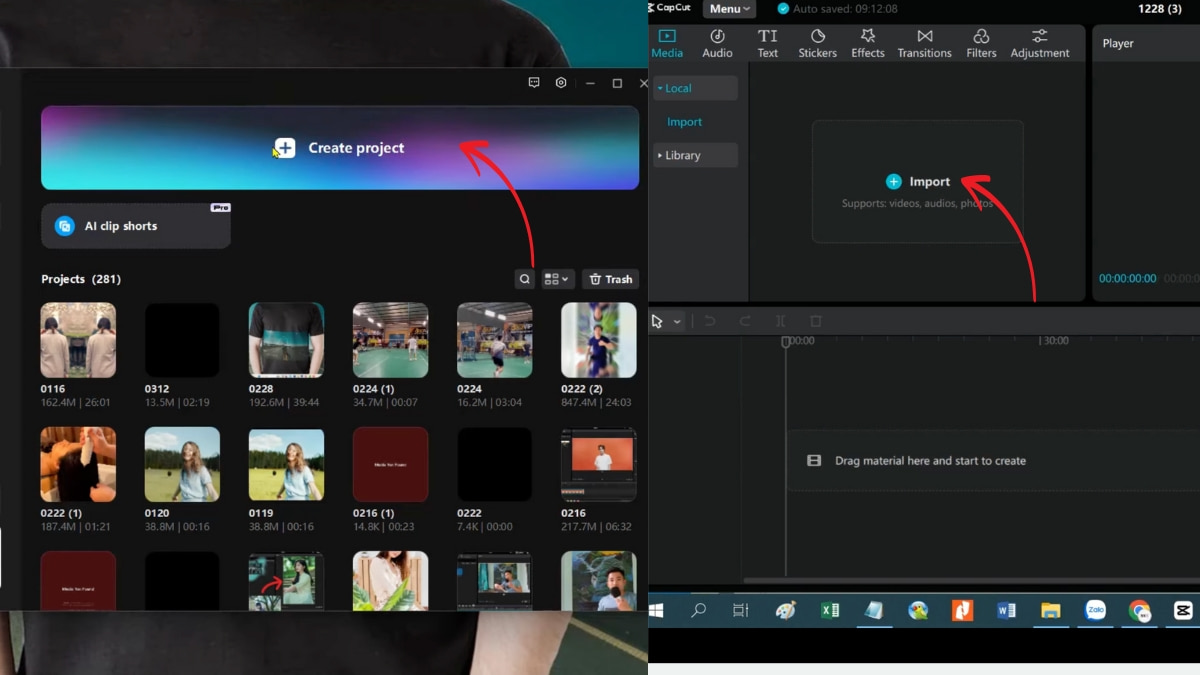
Lưu ý nhỏ là bạn nên sử dụng video định dạng phổ biến như MP4 để tránh lỗi trong quá trình xử lý. Việc chuẩn bị kỹ từ đầu sẽ giúp các bước sau thuận lợi hơn.
Thực hiện tách âm thanh
Sau khi đưa video vào timeline, bạn click chuột phải vào clip và chọn “Tách âm thanh” (Extract Audio). Ngay lập tức, âm thanh sẽ được bóc tách thành một lớp riêng nằm bên dưới lớp video trong timeline.

Bạn có thể chọn xóa đoạn âm thanh này, thay bằng âm thanh mới hoặc giữ lại để chỉnh sửa. Tính năng này cũng hỗ trợ tách nhiều đoạn âm thanh nếu clip có nhiều phần khác nhau. Đây là bước rất quan trọng trong hướng dẫn cách tách âm thanh gốc trên Capcut PC.
Chỉnh sửa âm thanh
Với lớp âm thanh đã được tách riêng, bạn có thể tiến hành chỉnh sửa bằng cách chọn nó và sử dụng các công cụ như cắt (split), kéo dài hoặc rút ngắn đoạn âm, tăng giảm âm lượng, hoặc thêm hiệu ứng âm thanh nếu cần. Đây là phần quan trọng trong cách tách âm thanh gốc trên CapCut, giúp bạn tùy biến âm thanh theo đúng ý tưởng.
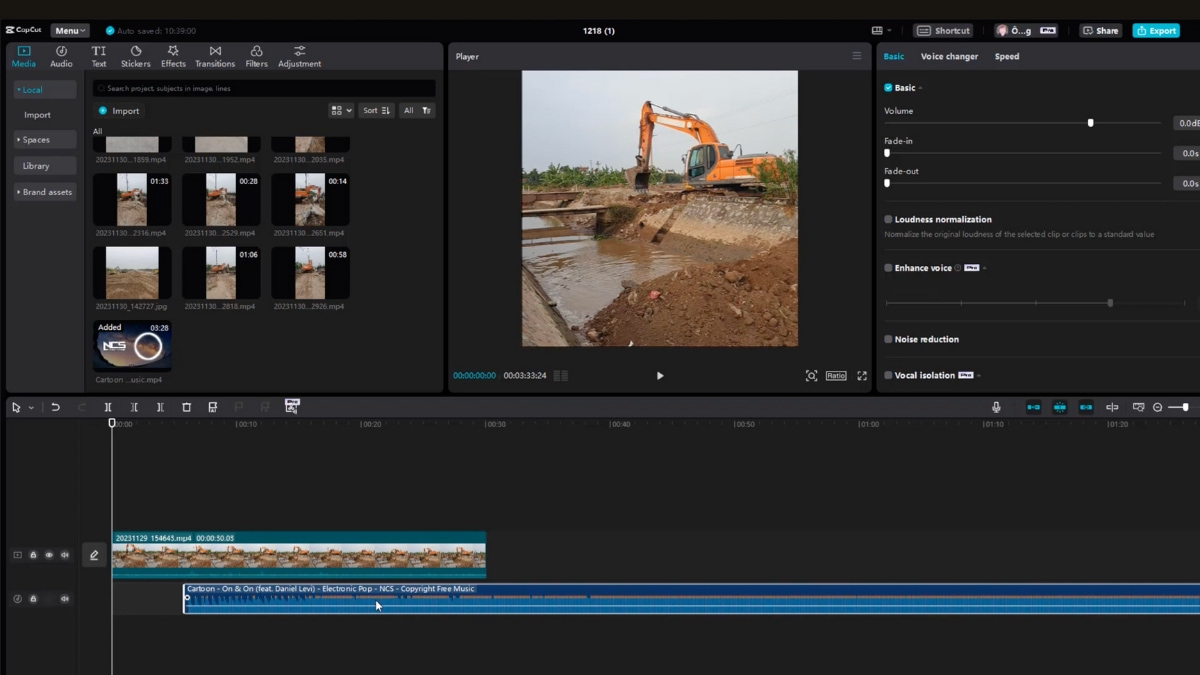
Lúc này, bạn có thể xóa đoạn âm thanh gốc, thay thế bằng âm thanh khác hoặc giữ lại để chỉnh sửa theo ý muốn. Tính năng này cũng hỗ trợ xử lý nhiều đoạn âm thanh nếu video của bạn có nhiều phân cảnh khác nhau.
Hoàn thiện và xuất video
Khi đã ưng ý với phần âm thanh, bạn nên xem lại toàn bộ video để chắc chắn rằng mọi yếu tố đều được xử lý trôi chảy. Đây là bước cuối cùng trong cách tách âm thanh ra khỏi video trên CapCut PC, giúp bạn hoàn thiện sản phẩm một cách chỉn chu nhất.

Khi đã xác nhận mọi thiết lập đều chính xác, bạn chỉ cần nhấn nút Export ở góc phải màn hình để hoàn tất. Lúc này, bạn sẽ được phép chỉnh sửa tên tệp, chọn độ phân giải, định dạng và nơi lưu file theo ý muốn.
Với hướng dẫn từ Sforum, việc tách âm thanh trong CapCut PC giờ đây không còn là thử thách. Khi đã nắm vững cách tách âm thanh gốc ra khỏi video trên phần mềm CapCut PC, bạn sẽ dễ dàng kiểm soát phần âm thanh theo ý muốn. Còn chờ gì nữa, mở CapCut lên và bắt đầu chỉnh sửa ngay thôi.
Đọc thêm các bài viết cùng chủ đề: Ứng dụng/phần mềm








Bình luận (0)